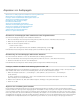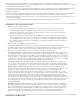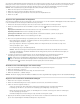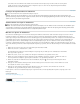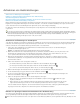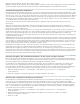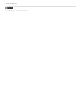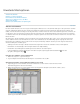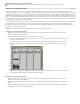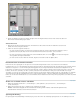Operation Manual
Erweiterte Mischoptionen
Nach oben
Arbeiten mit Submixen
Umleiten von Spuren mit Sends
Heruntermischen der Anzahl an Kanälen
Ändern von 5.1 Audio in Stereo oder Mono
Spurausgabe-Routing
Umleiten oder Stummschalten der Spurausgabe
Arbeiten mit Submixen
Bei einem Submix handelt es sich um eine Spur, die Audiosignale kombiniert, die sie von bestimmten Audiospuren oder Spur-Sends in derselben
Sequenz empfängt. Ein Submix kann auch als Zwischenschritt zwischen Audiospuren und der Masterspur betrachtet werden. Submixe sind
nützlich, wenn Sie mit mehreren Audiospuren auf die gleiche Weise verfahren möchten. Sie können einen Submix beispielsweise verwenden, um
auf drei Spuren einer aus fünf Spuren bestehenden Sequenz die gleichen Audio- und Effekteinstellungen anzuwenden. Durch die Verwendung
von Submixen können Sie die Verarbeitungsleistung Ihres Computers optimieren, da Sie anstelle von mehreren Instanzen nur eine Instanz eines
Effekts anwenden.
Wie Audiospuren, die Clips beinhalten, können auch Submixe nach der Anzahl der Kanäle (Mono, Stereo oder 5.1 Surround) unterschieden
werden. Submixe werden sowohl im Audiomixer als auch in einem Schnittfenster als voll funktionsfähige Spuren angezeigt. Sie können die
Eigenschaften einer Submixspur ebenso ändern wie die einer Spur, die Audioclips enthält. Es bestehen jedoch die folgenden Unterschiede
zwischen Submixspuren und Audiospuren:
Submixspuren können keine Clips enthalten und daher nicht aufgenommen werden. Sie beinhalten somit auch keine Optionen
für Aufnahme oder Geräteeingabe und keine Eigenschaften für die Clipbearbeitung.
Im Audiomixer ist der Hintergrund der Submixspuren etwas dunkler als der anderer Spuren.
In einem Schnittfenster verfügen Submixspuren weder über das Symbol „Spurausgabe aktivieren/deaktivieren“ noch über
das Symbol „Anzeigestil festlegen“
.
Erstellen eines Submix in einem Schnittfenster
1. Wählen Sie „Sequenz“ > „Spuren hinzufügen“.
2. Legen Sie Optionen im Abschnitt „Audio-Submixspuren“ fest und klicken Sie auf „OK“.
Gleichzeitiges Erstellen eines Submix und Zuweisen eines Send
1. Zeigen Sie ggf. das Fenster für Effekte und Sends im Audiomixer an, indem Sie links neben den Menüs mit den
Automatisierungsoptionen auf das Dreieck klicken.
2. Wählen Sie im Audiomixer aus einem der fünf Sends-Listen-Popupmenüs die Option „Mono-Submix erstellen“, „Stereo-
Submix erstellen“ oder „5.1 Submix erstellen“.
Submix-Typ im Audio-Mixer auswählen